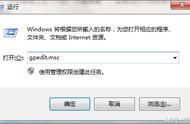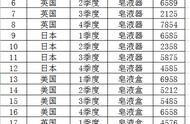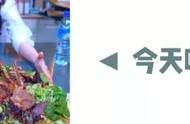前几天我们分享了分类汇总的操作方式【】,还是比较简单的,但是有没有发现,当分级过多的时候,表格就会变得比较混乱,看起来比较费劲。而且假如要对源数据修改,需要我们将分类汇总全部取消然后重新再来一遍,显得很麻烦。为了解决这些问题,下面我们介绍另外一个工具,那就是数据透视表,如果问Excel最强悍的工具是什么,数据透视表是当之无愧的第一。分类汇总所有的问题它都能解决,而且是更好地解决,比如用数据透视表之前我们不需要事先排序。
我们先来看一下定义。数据透视表是一种可以快速汇总大量数据的交互式方法。使用数据透视表可以深入分析数值数据,并且可以回答一些预料不到的数据问题。这里需要注意的要用较为标准的数据格式,即数据区域每个字段都有标题,不能为空,不能重复,不能合并。我们继续使用上次分类汇总的表格,现在按照地区、销售部门和商品分别进行汇总。这其实按照三个字段进行分类汇总,我们用数据透视表操作一下。
将鼠标放在数据区域的任意一个单元格,点击插入选项卡第一个就是数据透视表,数据区域自动帮你选好了,数据透视表的生成位置,默认是新建一个工作表,也可以选择现有工作表,我们先直接点击确认,左边是一个报表区,右边是字段列表,我们按照地区、销售部门和商品分类,直接在字段上面点击这三个字段,汇总项是金额,再点一下,这结果就出来了。

有点不好看,我们将它打扮一下,这里面的排序默认是按照首字母排的,我们的习惯是一二三四,在一部上面右键,移动到开头。透视表的展示默认是压缩形式,我们习惯是报表格式,在设计里面点击报表布局,选择以表格形式显示。三个字段都是以行的形式显示,我们改变一下,比如将部门放在列上,我们可以把 -号去掉,我们习惯于将列标签合并显示,在透视表任一单元格右键数据透视表选项,选择合并且居中,可以将所有数据居中显示,可以选择合适的样式显示,我们发现透视表里面有很多空白单元格,可以显示你想要的,比如0、没有,都可以。操作起来是不是很简单,只需要我们点击几下,或者拖动几下就解决了,而且显示的方式可以按照我们的要求进行修改,还有一点,如果数据源有变动,我们不需要删除已有的透视表,直接右键刷新就可以了。